电脑硬盘数据恢复的方法是我们在数字化时代中必备的技能之一。当我们的硬盘因为各种原因出现了数据丢失的情况,怎么恢复电脑硬盘数据就成为了我们最为关心的问题。下面将介绍几种常见的电脑数据免费恢复的方法,帮助你找回重要的文件和数据。
工具/原料:
系统版本:windows10系统
品牌型号:联想小新air15
软件版本:小白数据恢复软件1.1
方法/步骤:
方法一:使用命令提示符恢复数据
我们可以使用系统自带的命令提示符(也称为CMD)来恢复丢失的数据。不过操作方法比较复杂,如果不懂的话,可以使用下面的更简单的方法。具体参考以下步骤:
1、点击系统桌面左下角的“搜索”,输入“CMD”后选择“以管理员身份运行”。
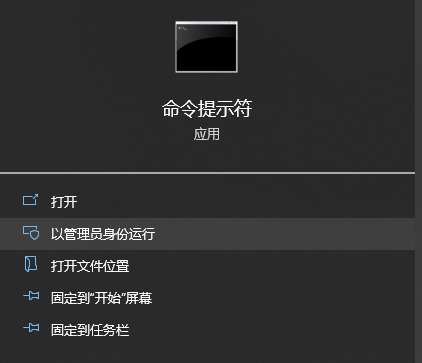
2、在命令提示符窗口中输入以下命令,然后按“回车”执行,等待完成即可恢复。
attrib -h -r -s /s /d X:*.*(将X替换为丢失数据设备的驱动器号)
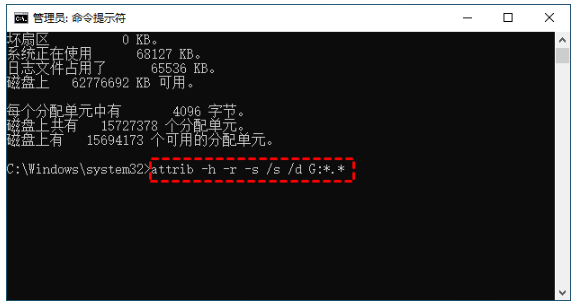
“备份和还原(Windows 7)”也是Windows系统的自带工具,它可让你备份电脑数据并在需要时还原。如果你在数据丢失前使用过它备份,那么就可以现在用来还原文件。操作方法如下:
1、点击系统左下角的“搜索”,输入“控制面板”并打开“控制面板”,继续打开“备份和还原(Windows 7)”。

2、点击右下角的“还原我的文件”,点击“选择其他日期”来选择从哪个备份恢复丢失的数据。选择要恢复数据的位置,点击“还原”等待完成即可。
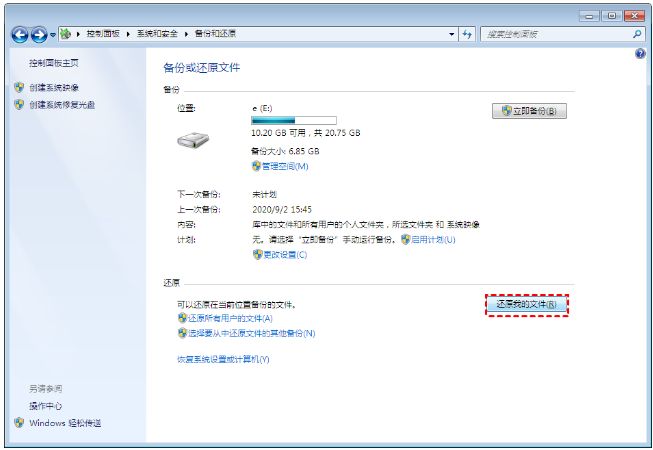
如果上述方法无法使用或者操作觉得太麻烦,那可以使用Windows数据恢复软件来帮你进行电脑数据还原。这里给大家推荐小白数据恢复软件,该软件是一款全新的、简单易用的数据恢复软件,具有以下优势:
简单易用:小白数据恢复软件的操作简单,不需要太多的专业知识,即可轻松恢复数据。
高效快速:该软件使用先进的扫描技术,可以快速找回丢失的数据。
多种恢复模式:小白数据恢复软件支持多种恢复模式,可以根据不同的数据丢失情况选择合适的恢复模式。
下面就以常用的电脑硬盘误删除文件为例,给大家演示下恢复方法步骤:
1、先在电脑上安装打开小白数据恢复软件,根据需要选择对应的功能进入,点击开始扫描。
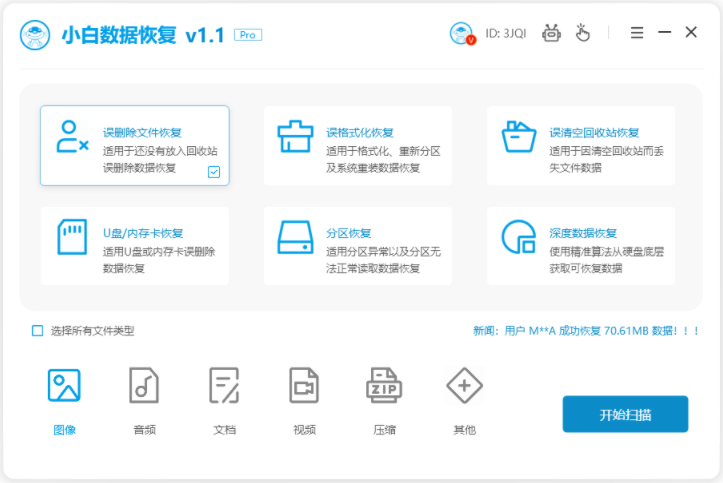
2、选择要扫描的硬盘分区位置,点击开始扫描。
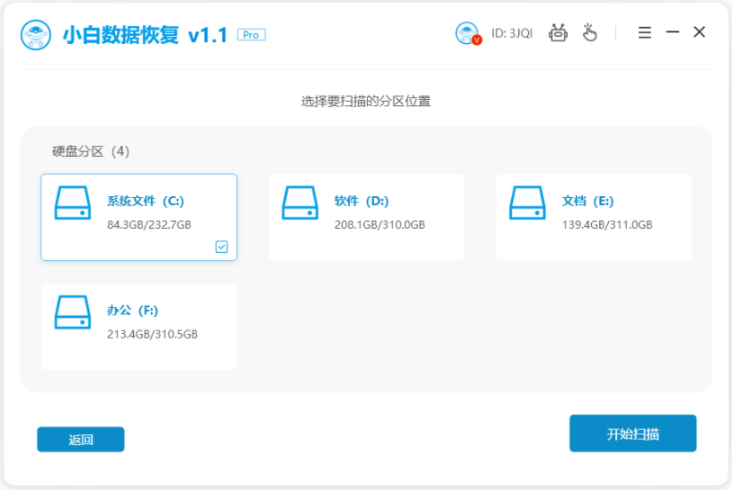
3、等待数据扫描完成后,选择需要恢复的文件类型,点击立即恢复。
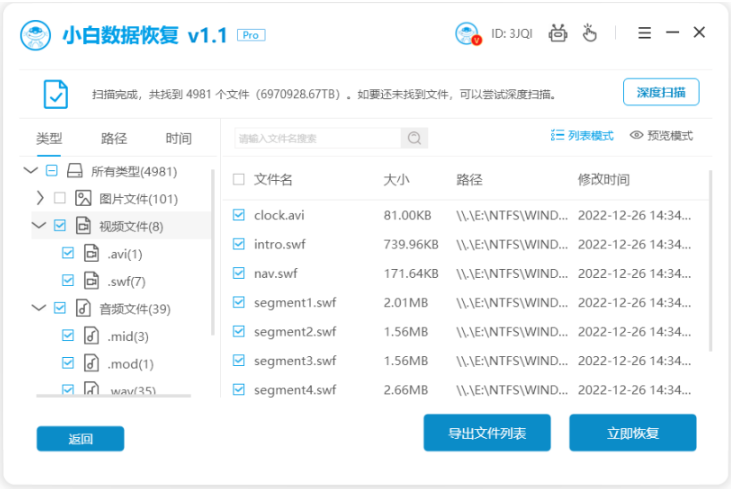
4、期间需要设置保存的文件的位置,当选择的全部文件恢复完毕后,点击确定。
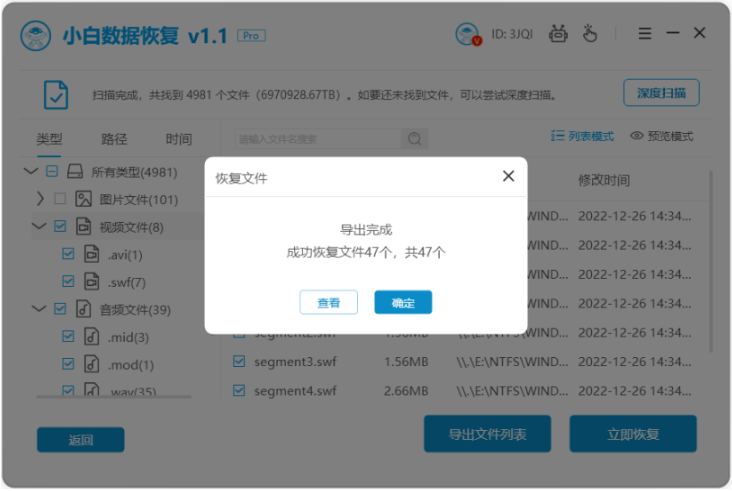
拓展资料:更多数据恢复的内容
机械硬盘坏了数据恢复的方法图解
硬盘磁头损坏数据恢复如何操作
总结:
以上便是常用的几种电脑数据免费恢复的方法,包括使用数据恢复软件、使用备份文件、使用cmd命令恢复等。如果你不慎误删除了重要的数据,可以尝试使用这些方法来找回丢失的文件。








暂无评论内容